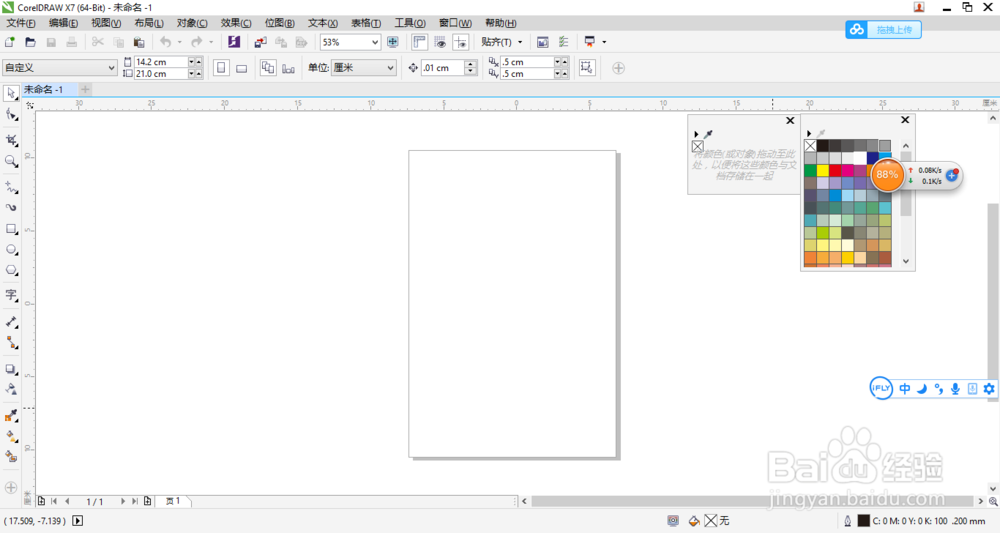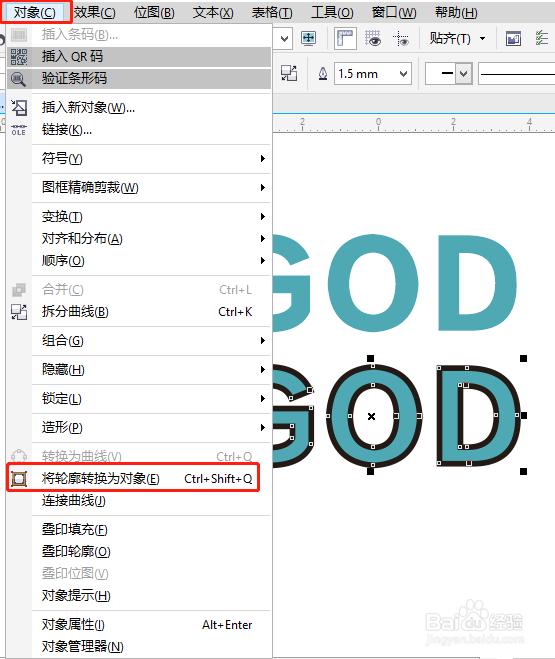1、打开CDR,Ctrl+N新建文件,选择文亨蚂擤缚字工具(F8)输入文字。我这里输入GOD,上面复制了一行一样的字,作为对比。
2、选中需要改变粗细的文字,Ctrl+Q转化为曲线。
3、选中文字,在属性栏中瓢遥费涓调整轮廓线宽度,轮廓线越宽中间蓝色文字越细,根据自己的需要来调,我这里调的是1.5mm。
4、选中文字,在菜单栏中选择对象-将轮廓转换为对象(Ctrl+Shift+Q),这时文字跟轮廓线分为两个对象。
5、但这时拖移动廓线,会发现中间的文字还是跟原来一样,并没有变细。Ctrl+Z回到上一步(轮廓线没有移动时)
6、框选文字跟轮廓线,在属性栏中点击简化。
7、移动轮廓线,按住Delete删除轮廓线,这时会发现文字变细了,就剩下中间蓝色的部分。